

jsPlumb导航器 - haoxj
source link: https://www.cnblogs.com/haoxj/p/18064973
Go to the source link to view the article. You can view the picture content, updated content and better typesetting reading experience. If the link is broken, please click the button below to view the snapshot at that time.

jsPlumb导航器
开源项目地址:https://gitee.com/easyxaf/jsplumb-navigator
jsPlumb可用于连接DOM元素,它不依赖框架,所以与主流框架都可以无缝的集成。但比较遗憾的是社区版中没有平移、缩放等功能,如果用它来开发工作流等项目,用户体验会大打折扣。我的项目是用Blazor开发的,在比较了多款开源流程图后,最终选择了jsPlumb,所以需要为其单独开发一个导航器。
jsPlumb社区版文档:https://docs.jsplumbtoolkit.com/community/6.x/
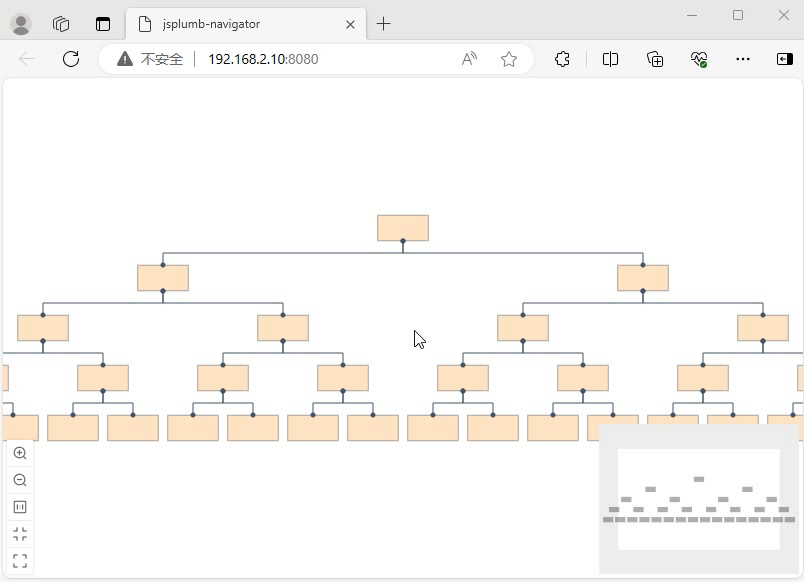
这里用到了两个名词,viewport(视口)与canvas(画布),视口是有大小的,画布是没有边界的,视口是我们观察画布的窗口,你可以把视口比作放大镜,平移可以观察到画布的不同位置,远近可对画布进行放大或缩小。
在jsPlumb中,需要一个容器(container)承载节点,本项目中画布(canvas)就是jsPlumb所需要的容器,视口(viewport)就是画布的父节点。
在有了上面的概念后,就能够轻松的理解源码中一些变量的命名。
下面是DOM结构
<body>
<div id="viewport">
<div id="canvas"></div>
</div>
</body>
下面是CSS样式
#viewport {
position: relative;
width: 100%;
height: 100%;
background-color: white;
overflow: hidden;
}
#canvas {
position: absolute;
}
上面只是一个示例,id不是必需的,canvas的position需要设置为absolute,并且不要设置canvas的大小,canvas当前的width与height应该都为0,同时overflow为visible,这些都是默认值,无需显式设置,viewport需要一个大小,并且需要将overflow设置为hidden。
将jsplumb-navigator.js添加到html中,并在初始化完jsplumb后,使用window.createJsPlumbNavigator方法创建一个导航器。
下面是示例代码
jsPlumb.ready(() => {
const canvasEle = document.getElementById('canvas');
const instance = jsPlumb.newInstance({ container: canvasEle });
instance.connect({
source: document.getElementById('node1'),
target: document.getElementById('node2'),
anchors: ['Bottom', 'Top']
});
window.createJsPlumbNavigator(instance);
});
window.createJsPlumbNavigator方法还可以传入一个options,用于配置导航器
下面是options的默认值
const defaultOptions = {
miniMapWidth: 200,
miniMapHeight: 150,
miniMapPosition: 'bottom-right',
toolbarPosition: 'bottom-left',
disableMiniMap: false,
disableToolbar: false,
};
options可以设置miniMap的宽度与高度,toolbar与miniMap的位置,位置有4个,分别为 top-left、top-right、bottom-right、bottom-left,toolbar默认在左下角,miniMap默认在右下角,同时也可以禁用toolbar与miniMap
window.createJsPlumbNavigator方法还会返回一个navigator对象,你可以直接使用navigator对象中提供的方法直接操作导航器
下面是导出的navigator对象
window.createJsPlumbNavigator = (jsPlumbInstance, options) => {
const defaultOptions = {
miniMapWidth: 200,
miniMapHeight: 150,
miniMapPosition: 'bottom-right',
toolbarPosition: 'bottom-left',
disableMiniMap: false,
disableToolbar: false,
};
const navigator = new Navigator(jsPlumbInstance, { ...defaultOptions, ...options });
return {
getZoom: navigator.getCanvasScale.bind(navigator),
zoomTo: navigator.zoomTo.bind(navigator),
zoomIn: navigator.zoomIn.bind(navigator),
zoomOut: navigator.zoomOut.bind(navigator),
zoomTo100: navigator.zoomTo100.bind(navigator),
bestFit: navigator.bestFit.bind(navigator),
fitToViewport: navigator.fitToViewport.bind(navigator),
getMiniMapVisible: navigator.getMiniMapVisible.bind(navigator),
showMiniMap: navigator.showMiniMap.bind(navigator),
hideMiniMap: navigator.hideMiniMap.bind(navigator),
getToolbarVisible: navigator.getToolbarVisible.bind(navigator),
showToolbar: navigator.showToolbar.bind(navigator),
hideToolbar: navigator.hideToolbar.bind(navigator),
dispose: navigator.dispose.bind(navigator),
};
};
其中fitToViewport方法是用于将画布内容完全显示在视口中,bestFit方法是最佳匹配画布到视口中,它的缩放范围是0.5到1,在这个范围内将画布显示在视口中。你可以禁用toolbar后,通过navigator对象中的方法创建自己的toolbar
下面的示例代码禁用了toolbar,并将miniMap放置到了右上角,同时将画布全部显示在视口中。
const navigator = window.createJsPlumbNavigator(instance, {
miniMapPosition: 'top-right',
disableToolbar: true,
});
navigator.fitToViewport();
- 鼠标左键放在画布空白处或miniMap中拖放可平移画布
- 鼠标滚轴放在画布中滚动将上下平移画布,按下Ctrl键将缩放画布
- 鼠标滚轴放在miniMap中滚动将缩放画布
Recommend
About Joyk
Aggregate valuable and interesting links.
Joyk means Joy of geeK